桌面运维 常见故障处理思路及方法 7 -无线网络故障排查
大部分公司内部都有无线网络,那么有时候网络会卡顿,也有部分员工会出现无法上网的情况,这里给出一些原因和排查步骤
常见原因
信号干扰:其他电子设备、邻近 Wi-Fi 网络或物理障碍导致的干扰。
带宽不足:过多的用户或设备连接到同一网络。
路由器配置问题:不良的配置或过时的固件。
硬件故障:路由器或无线网卡故障。
软件问题:系统或驱动问题。
恶意软件活动:恶意软件感染导致网络资源被占用。
权限过期或未申请权限:公司内部ac上面权限未开通,或者开通过期了。
排查步骤
1: 初步检查
询问用户反馈:确定问题是普遍存在还是仅影响个别用户。
重启设备:建议用户重启他们的设备或无线路由器,暂时解决某些缓存或临时问题。
2: 信号强度检查
移动设备位置:将设备靠近AP或无线路由器观察是否有所改善,以确认是否为信号强度问题。
使用工具检测信号:
利用应用(如 Wi-Fi Analyzer,WiFi魔盒)查看当前信号强度和所在信道。
3: 检查干扰
调整路由器信道:
在路由器设置中更改无线信道,选择一个干扰较少的信道(例如从自动切换到 1, 6, 11 中的一个)。
检查周边设备:
临时关闭或移除可能造成干扰的设备,如微波炉、蓝牙设备等。
4: 带宽分析
监控流量:
在路由器管理界面查看哪些设备消耗了大量带宽。
确保没有不必要的后台下载或流媒体应用正在运行。
限制带宽使用:
对某些高流量设备或应用实施限速。
5: 硬件检修
检查无线网卡:
确保无线网卡驱动程序是最新版本。
如果可行,尝试使用 USB 无线适配器以排除内置网卡问题。
路由器故障排除:
确保固件更新至最新版本。
必要时更换路由器以测试是否为硬件故障。
步骤 6: 安全与软件问题
病毒扫描:
使用可靠的防病毒软件扫描并清理受感染的设备。
系统更新:
确保操作系统和所有相关软件均为最新版本。
7: 检查无线权限
询问是否申请WiFi权限。
后台查看权限是否过期。
后台查看是否更换了绑定设备。
8: 网络优化
调整 QoS 设置:
在路由器中设置 Quality of Service (QoS),优先处理重要流量。
扩展网络覆盖:
如有需要,增加 Wi-Fi 扩展器或 Mesh 系统以提高覆盖范围和信号稳定性。
通过以上系统化的排查,可以有效地识别和解决无线网络卡顿问题,如果上述原因排查都未解决则需要联系网络工程师排查相关配置。
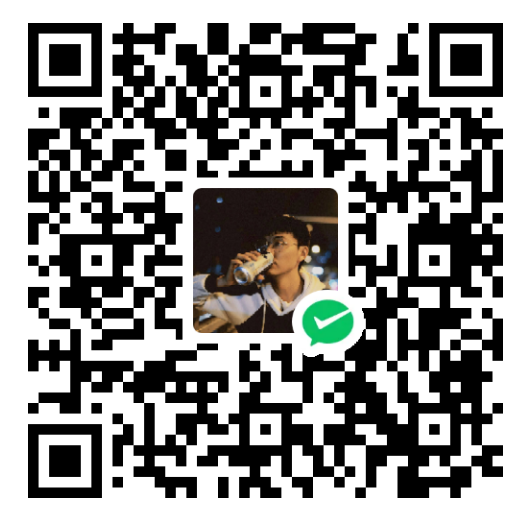 微信
微信
 支付宝
支付宝
